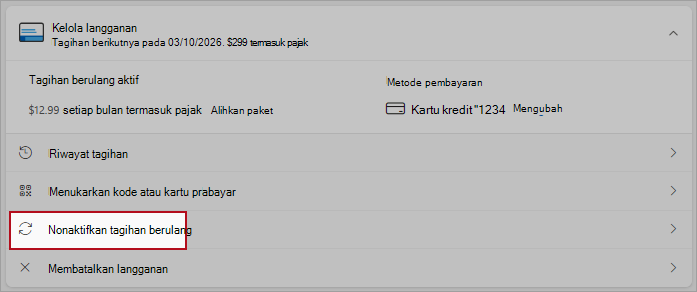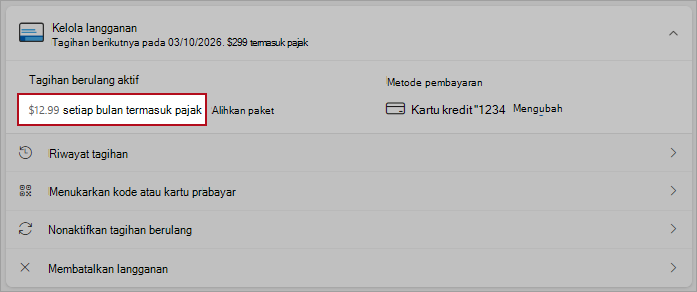Mengaktifkan atau menonaktifkan penagihan berulang untuk langganan Microsoft
Jika Anda menonaktifkan tagihan berulang, Anda tidak akan ditagih di masa mendatang. Anda (dan siapa pun yang telah Anda bagikan langganan Microsoft 365 Family) dapat terus menggunakan langganan anda seperti biasa hingga tanggal kedaluwarsa.
Saat tagihan berulang diaktifkan, Anda akan ditagih untuk langganan pada tanggal perpanjangan , baik bulanan maupun tahunan, tergantung pada paket Anda.
Pilih atau perluas opsi di bawah ini untuk informasi selengkapnya.
-
Lihat langganan Anda dengan masuk ke akun Microsoft Anda di account.microsoft.com/servicesMasuk
-
Temukan langganan Anda lalu pilih Kelola.
Tips:
-
Jika Anda tidak melihat tautan Kelola , itu mungkin karena Anda sudah menampilkan detail langganan Anda atau masuk dengan akun yang salah.
-
Jika Anda membeli langganan Microsoft 365 dari mitra penagihan pihak ke-3 seperti Apple Appstore, Google Play, atau mitra ritel tertentu, mereka menyediakan layanan manajemen langganan seperti membatalkan, memperpanjang, mengubah metode pembayaran, atau beralih paket. Mitra penagihan pihak ke-3 ini dapat atau mungkin tidak menyediakan kemampuan untuk beralih ke langganan lain. Silakan hubungi dukungan mereka untuk informasi selengkapnya dengan menavigasi ke account.microsoft.com/services dan klik tautan Kelola untuk langganan Microsoft 365 Anda.
-
-
Tinjau detail langganan, lalu pilih Nonaktifkan tagihan berulang.
Tips:
-
Jika Anda tidak melihat Nonaktifkan tagihan berulang, artinya langganan Anda akan berakhir pada tanggal yang ditentukan dalam Kedaluwarsa pada.
-
Jika melihat Aktifkan tagihan berulang, artinya tagihan berulang sudah dinonaktifkan. Pilih tautan untuk mengaktifkan tagihan berulang
-
-
Baca detail yang menjelaskan apa yang akan terjadi jika Anda menonaktifkan tagihan berulang.
Tips: Anda juga dapat ditawarkan untuk beralih ke jenis langganan Microsoft 365 lainnya. Pelajari selengkapnya.
-
Gulir ke bawah dan pilih salah satu langganan yang tidak saya inginkan, atau saya ingin menyimpan manfaat saya.
Penting: Anda masih akan memiliki akses ke langganan dan semua manfaatnya hingga langganan kedaluwarsa.
-
Lihat langganan Anda dengan masuk ke akun Microsoft Anda di account.microsoft.com/servicesMasuk
-
Temukan langganan Anda lalu pilih Kelola.
Tips: Jika Anda tidak melihat tautan Kelola , itu mungkin karena Anda sudah menampilkan detail langganan Anda atau masuk dengan akun yang salah.
-
Pilih Aktifkan tagihan berulang.
Tips:
-
Jika Anda melihat tautan Perpanjang atau Berlangganan kembali, pilih tautan tersebut untuk memperpanjang langganan Anda. Tindakan ini juga akan mengaktifkan tagihan berulang.
-
Jika Anda membeli langganan Microsoft 365 dari mitra penagihan pihak ke-3 seperti Apple Appstore, Google Play, atau mitra ritel tertentu, mereka menyediakan layanan manajemen langganan seperti membatalkan, memperpanjang, mengubah metode pembayaran, atau beralih paket. Mitra penagihan pihak ke-3 ini dapat atau mungkin tidak menyediakan kemampuan untuk beralih ke langganan lain. Silakan hubungi dukungan mereka untuk informasi selengkapnya dengan menavigasi ke account.microsoft.com/services dan klik tautan Kelola untuk langganan Microsoft 365 Anda.
-
Jika melihat Dibayar dengan kartu prabayar di samping tanggal kedaluwarsa langganan, Anda membayar langganan dengan kode unduhan atau token sekali pakai, sehingga Anda tidak dapat mengaktifkan tagihan berulang. Anda dapat membeli yang baru di Microsoft Storesaat langganan kedaluwarsa
-
Jika Anda tidak melihat tautan apa pun yang disebutkan di atas, tetapi Anda melihat tanggal perpanjangan atau pemberitahuan biaya mendatang, itu berarti tagihan berulang sudah diaktifkan dan langganan Anda akan diperpanjang pada tanggal yang diperlihatkan.
-
-
Ikuti perintah guna menyiapkan tagihan berulang untuk langganan Anda.
-
Lihat langganan Anda dengan masuk ke akun Microsoft Anda di account.microsoft.com/servicesMasuk
-
Temukan langganan Anda lalu pilih Kelola.
Tips: Jika Anda tidak melihat tautan Kelola, itu mungkin karena Anda sudah menampilkan detail langganan Anda atau masuk dengan akun yang salah.
-
Tinjau detail langganan untuk melihat siklus paket:
-
Pilih Alihkan paket untuk bergantian antara pembayaran tahunan atau bulanan.
Catatan: Ini tidak sama dengan mengalihkan langganan. Jika Anda ingin mengubah ke tipe langganan lain, baca Beralih antar langganan Microsoft 365.
Tanya Jawab Umum
Tidak. Anda (dan siapa pun yang telah Anda bagikan langganan Microsoft 365 Family) dapat terus menggunakan langganan Anda seperti biasa hingga tanggal kedaluwarsa yang diperlihatkan di akun Anda.
Jika langganan diperlihatkan sebagai Kedaluwarsa, Anda akan melihat tanggal kedaluwarsanya, dan tergantung pada produk, biaya terakhir. Jika Anda tidak melihat opsi untuk Memperpanjang atau Berlangganan Kembali, langganan mungkin tidak lagi tersedia.
Lihat juga
Perbarui metode pembayaran akun Microsoft
Beralih di antara langganan Microsoft 365
Perlu bantuan lainnya?
Hubungi Dukungan
Untuk dukungan teknis, buka Hubungi Dukungan Microsoft, masukkan masalah Anda lalu pilih Dapatkan Bantuan. Jika Anda masih memerlukan bantuan, pilih Hubungi Dukungan untuk diarahkan ke opsi dukungan terbaik.